| เราพยายามที่จะ จำกัด วงเว็บไซต์ของเราในภาษามากที่สุดเท่าที่เป็นไปได้ แต่หน้านี้ในปัจจุบันคือเครื่องแปลโดยใช้ Google แปล | ใกล้ |
-
-
ผลิตภัณฑ์
-
แหล่งที่มา
-
สนับสนุน
-
บริษัท
-
ดิสก์โดยอัตโนมัติตรวจสอบและสิ่งที่มันหมายถึงThe Automatic Disk Check and What it Means
โดย Steve Horton สิงหาคม 16, 2013chkdsk, disk check, errors, hard drive, pc, windows6 Commentsส่วนมากของเราได้เห็นสิ่งนี้เกิดขึ้น เราเริ่มเดสก์ท็อปหรือแล็ปท็อปพีซีตามปกติและหน้าจอก็ปรากฏขึ้น กล่าวว่าฮาร์ดดิสก์ของคุณต้องได้รับการตรวจสอบความสอดคล้องและเปิดการสแกนฮาร์ดไดรฟ์
สิ่งนี้หมายความว่า? ฮาร์ดไดรฟ์เสียหายหรือไม่? คุณควรจะกังวล?
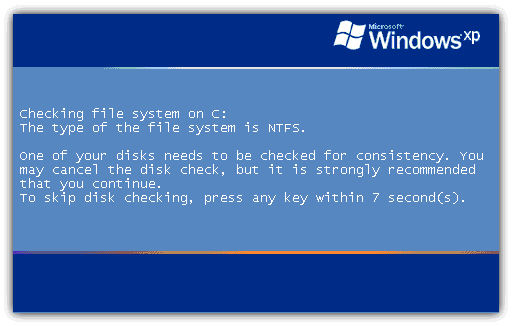
การสแกนอัตโนมัตินี้สามารถเกิดขึ้นได้บ่อยๆเมื่อคุณเริ่มต้นพีซีของคุณคำตอบสั้น ๆ คือ “ไม่” การตรวจสอบแผ่นดิสก์อัตโนมัตินี้เกิดขึ้นเมื่อคอมพิวเตอร์ของคุณไม่ได้ถูกปิดอย่างถูกต้อง ตัวอย่างเช่นคุณมีภาวะไฟฟ้าดับเครื่องคอมพิวเตอร์ของคุณแข็งตัวและคุณต้องปิดเครื่องหรือถอดแบตเตอรี่ออก
โดยปกติการตรวจสอบดิสก์นี้จะไม่พบปัญหา อย่างไรก็ตามคอมพิวเตอร์บางประเภทล่มอาจทำให้เกิดข้อผิดพลาดเกี่ยวกับดิสก์ดังนั้นเมื่อคุณเห็นป๊อปอัปนี้เป็นความคิดที่ดีที่จะปล่อยให้ใช้งานได้แม้ว่าจะใช้เวลาสักครู่ก็ตาม หากคุณขัดจังหวะ Windows จะถามคุณอีกครั้งในครั้งต่อไปที่คุณรีบูต
การตรวจสอบดิสก์นี้อาจเกิดขึ้นได้เมื่อคุณถอดฮาร์ดไดรฟ์ USB ก่อนที่ Windows จะมีโอกาสทำกิจกรรมปัจจุบันให้เสร็จสิ้น
การตรวจสอบดิสก์ทั้งสองแบบนี้เกิดขึ้นเนื่องจาก Windows ทำเครื่องหมายว่าไดรฟ์ของคุณเป็น “สกปรก” เสียงนี้ฟังดูแย่กว่านี้ หมายความว่า Windows ต้องทำการสแกนก่อนที่จะทำเครื่องหมายว่าไดรฟ์ “สะอาด” อีกครั้ง
ถ้าคุณสังเกตเห็นว่า Windows กำลังสแกนไดรฟ์ของคุณโดยอัตโนมัติทุกครั้งที่คุณรีบูตเครื่องไม่ว่าคุณจะทำอะไรอยู่มีวิธีปิดการสแกนอัตโนมัติเหล่านี้
ปิดใช้งานการตรวจสอบดิสก์โดยอัตโนมัติ
ใน Windows XP ผ่าน Windows 7:
- คลิก เริ่ม
- คลิกขวาที่ Command Prompt และคลิก Run as Administrator
- พิมพ์ chkntfs / xc: และกด Enter
ใน Windows 8 และ 8.1:
- กดปุ่ม Windows + X
- คลิก พร้อมรับคำสั่ง (ผู้ดูแลระบบ) ( Windows PowerShell (Admin) ใน Windows 8.1)
- พิมพ์ chkntfx / xc: และกด Enter
Windows จะไม่ทำการสแกนอัตโนมัติเหล่านี้อีกต่อไป เป็นความคิดที่ดีในการ ตรวจสอบข้อผิดพลาดของไดรฟ์ของคุณ เป็นประจำด้วยตัวคุณเอง
Was this post helpful?YesNoฟรี อัพเดตไดร์เวอร์
อัปเดตไดรเวอร์ของคุณในเวลาน้อยกว่า 2 นาทีเพื่อความสนุกที่ดีขึ้น ประสิทธิภาพของพีซี - ฟรี.
ฟรี อัพเดตไดร์เวอร์
อัปเดตไดรเวอร์ของคุณในเวลาน้อยกว่า 2 นาทีเพื่อความสนุกที่ดีขึ้น
ประสิทธิภาพของพีซี - ฟรี.
ไม่พบคำตอบของคุณหรือไม่ถามคำถามต่อชุมชนของเราของผู้เชี่ยวชาญจากทั่วโลกและได้รับการตอบในเวลาที่ทุกคนmost relevant บทความที่ผ่านมา ปักหมุดบน Pinterest